Podcastを録音したり、動画を制作したり、オンラインミーティングのために声を向上させたい場合、適切なソフトウェアが重要です。このチュートリアルでは、異なるオーディオ録音 を改善 するツール について概要を紹介します。エコーや邪魔なノイズを取り除いて、プロ且つ高品質な録音を行う方法を学びます。
主な知見
- オーディオ録音を改善するために、有料および無料の多くのツールが利用可能です。
- エコーやノイズは適切なソフトウェアで解決できる一般的な問題です。
- オンラインツールを使用すると、ソフトウェアのインストールを必要とせずに、オーディオファイルを素早く簡単に編集できます。
- Adobe Auditionには、ノイズ低減やエコー除去のための豊富な機能が提供されています。
ステップバイステップガイド
1. オーディオ改善の基本的なツールを知る
以前の動画で、オーディオ録音を最適化するためのさまざまなツールを紹介しました。このセクションでは、音質を向上させるのに役立つさらなる便利なプログラムを紹介します。
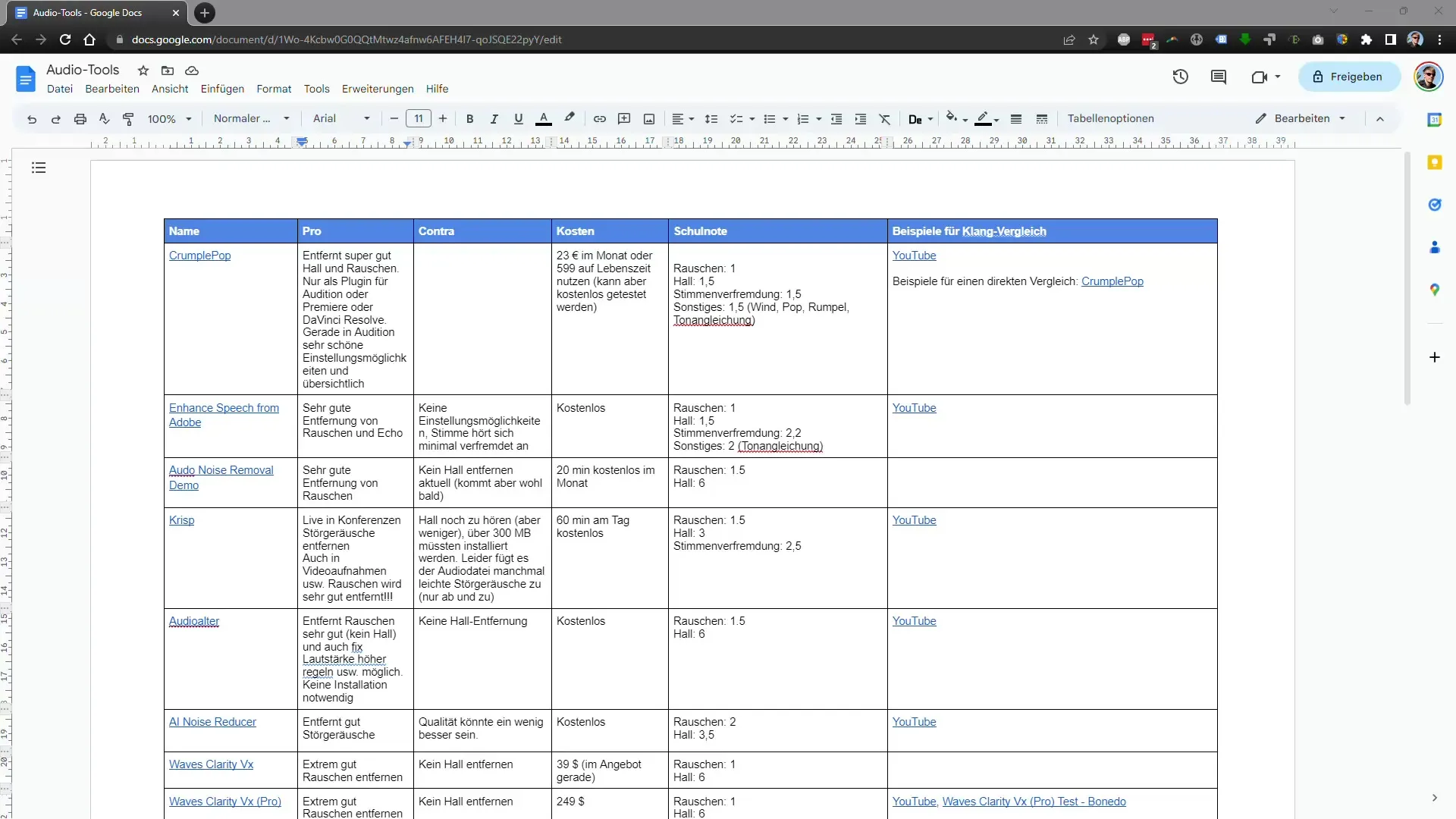
2. Hallを除去するためのQuamplep
私が特にエコーの削減に役立っているツール、Quamplepを紹介します。このツールは、邪魔なエコー効果を大幅にクリーンアップしてくれ、私にとってオーディオ改善の最良選択肢です。
3. Adobe Podcast Enhancement
Adobeの無料ツールであるAdobe Podcast Enhanceも優れています。このツールは、オーディオファイルからノイズやエコーを取り除きます。テスト環境で使用した際、その結果に非常に満足しています。最高の体験をするために、異なるツールとその効果を比較する表も作成しました。
4. ライブ向けのHall改善ツールであるCrisp
おすすめできる別のツールは、Crispです。これは会議中に特に役立ち、ライブで音質を向上させます。機能をテストする際にマイクの品質がどのように変化するかを即座に確認できます。
5. オンラインオーディオ改善
しかし、すぐにソフトウェアをインストールしたくない場合があるかもしれません。そのような場合は、コンピュータにソフトウェアをインストールしなくてもノイズを除去できるさまざまなオンラインサービスが存在することを忘れないでください。
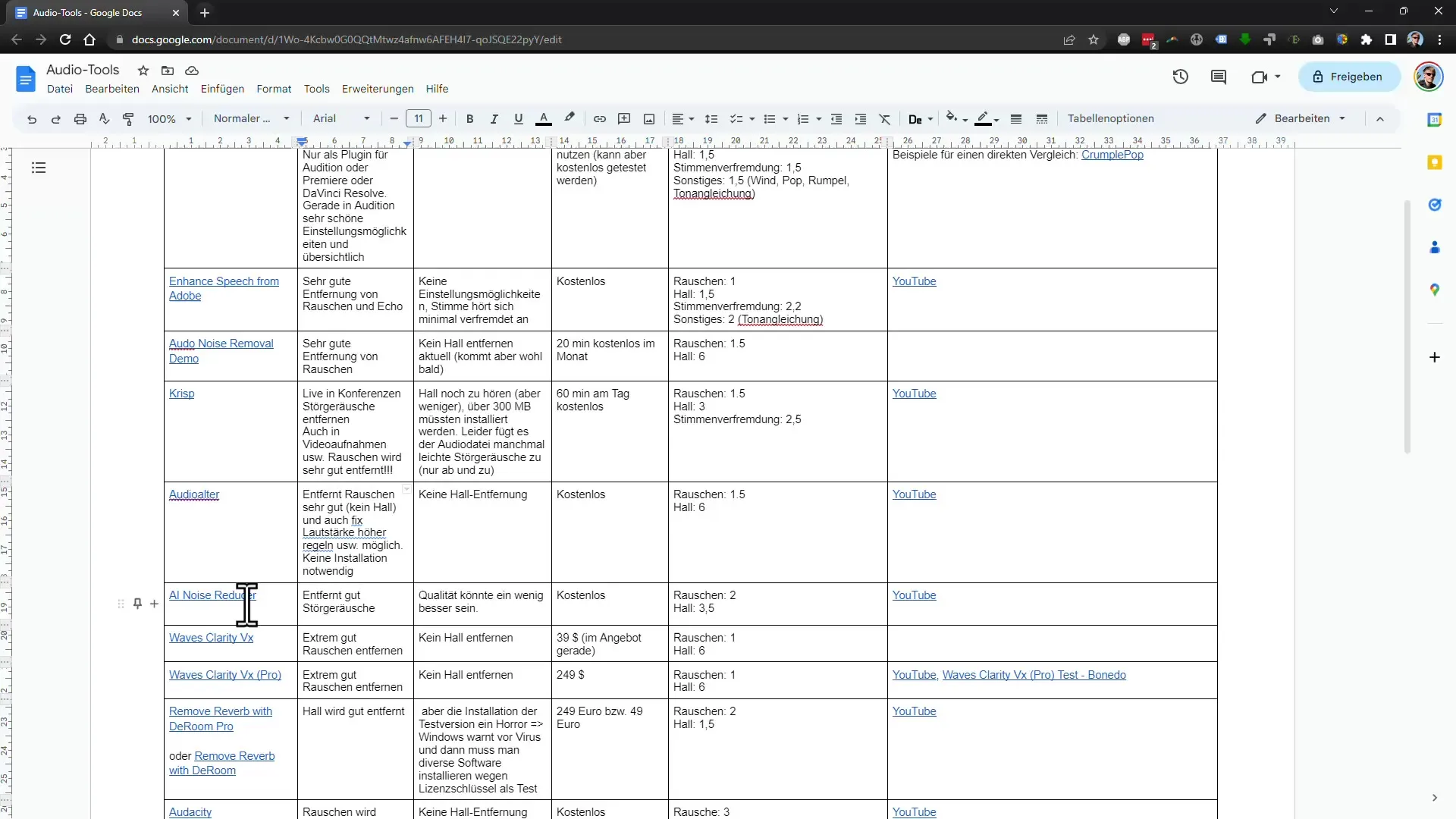
6. ツールの適用
まず、例のビデオクリップでツールをテストすることをお勧めします。エコーやノイズの混入が強いオーディオ録音をアップロードし、エフェクトを適用した後の違いを聞いてみてください。
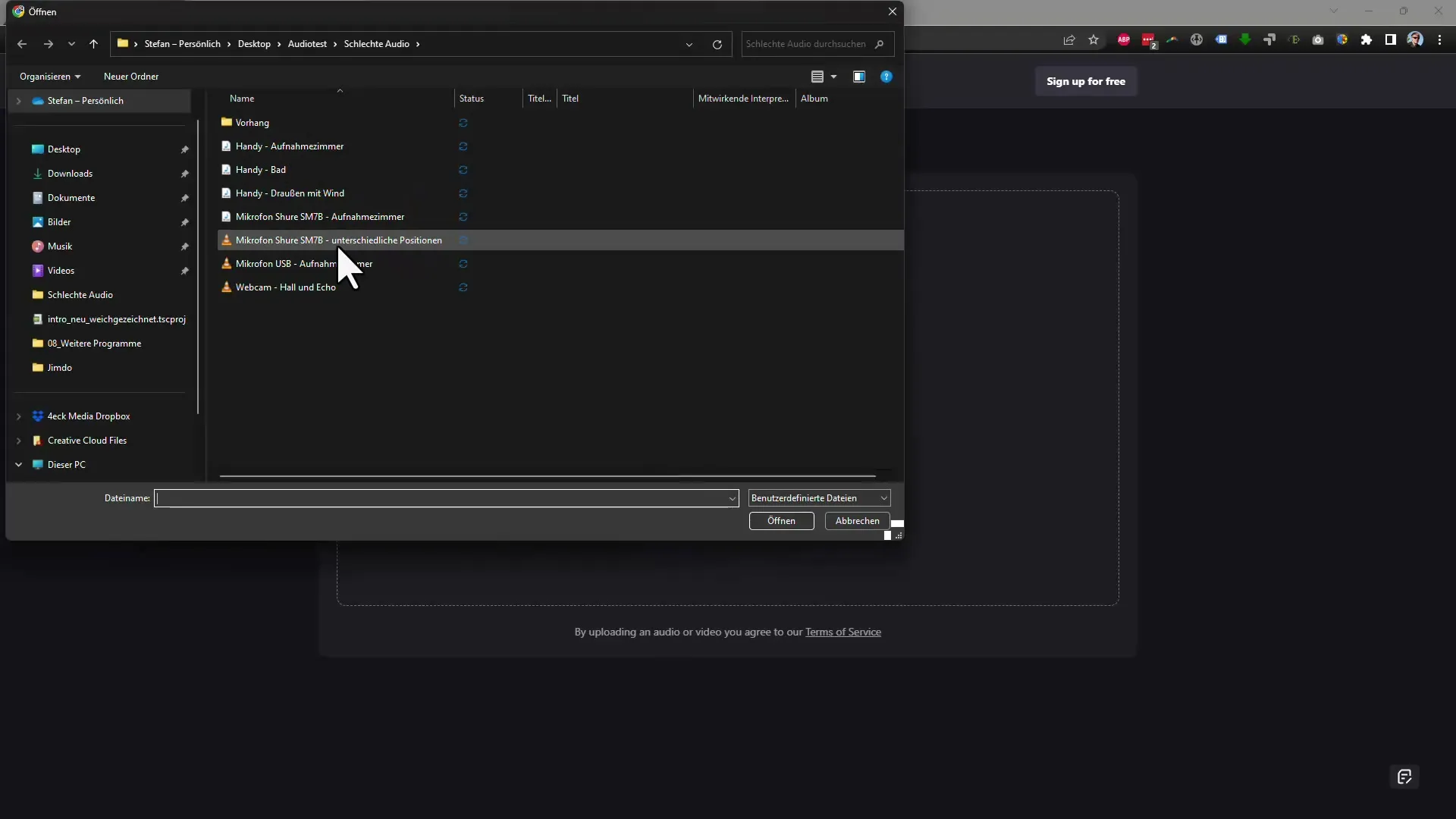
7. 結果の確認
エフェクトを適用した後、直ちに結果を聞いてみてください。声がはっきりと理解でき、邪魔なノイズが除去されていることに注意してください。

8. フィードバックと調整
最高品質を達成するために、必要に応じてフェーダーを微調整することができます。最適な結果を得るために、エコーとノイズの両方を確認することが重要です。
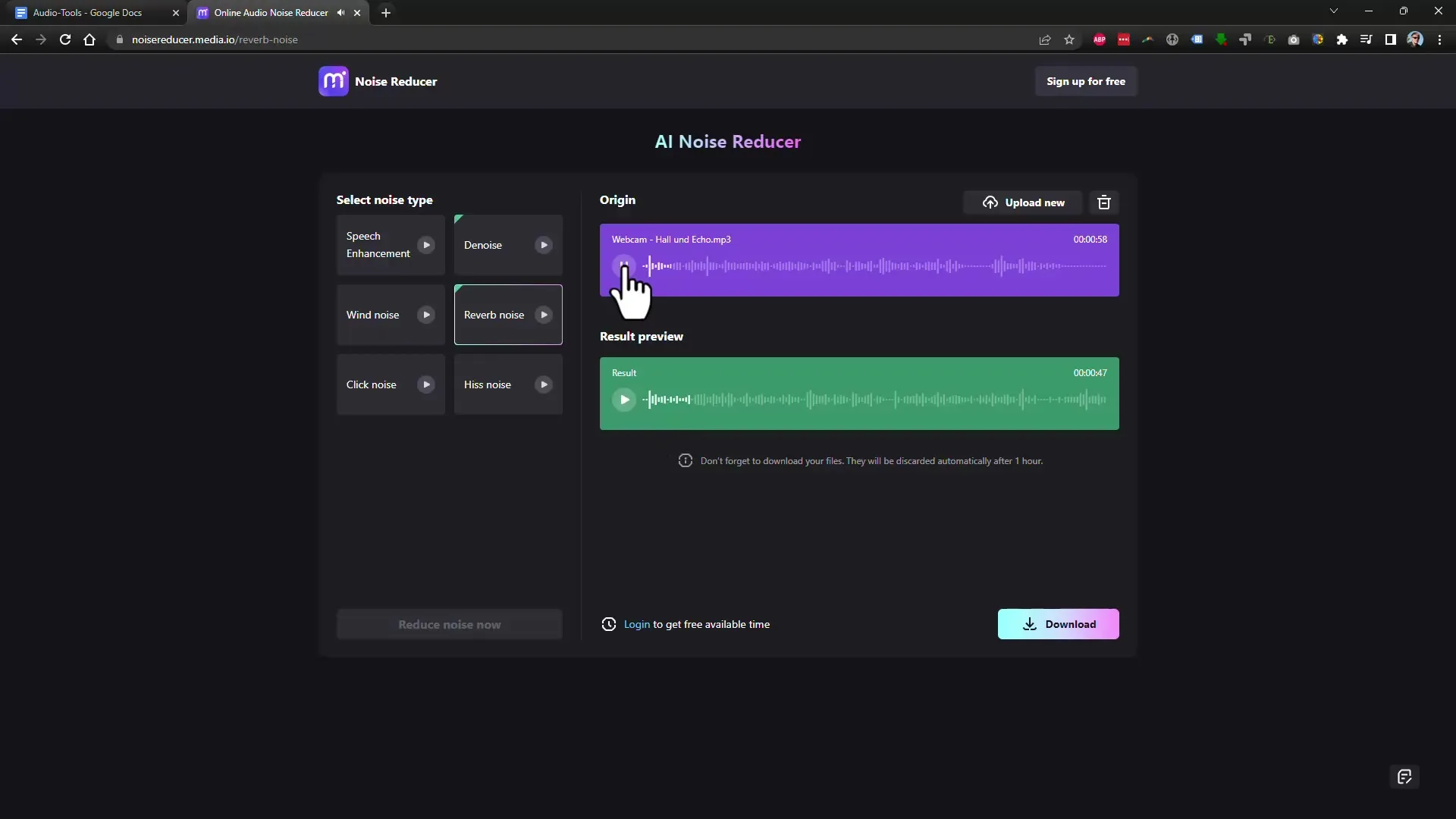
9. その他のツールとソフトウェア
有償のソフトウェアであるAdobe Auditionも言及したいと思います。このツールは、ノイズの低減や邪魔なノイズの素早くかつ効果的な除去に優れています。音質を大幅に向上させるためにノイズ低減機能を使用できます。
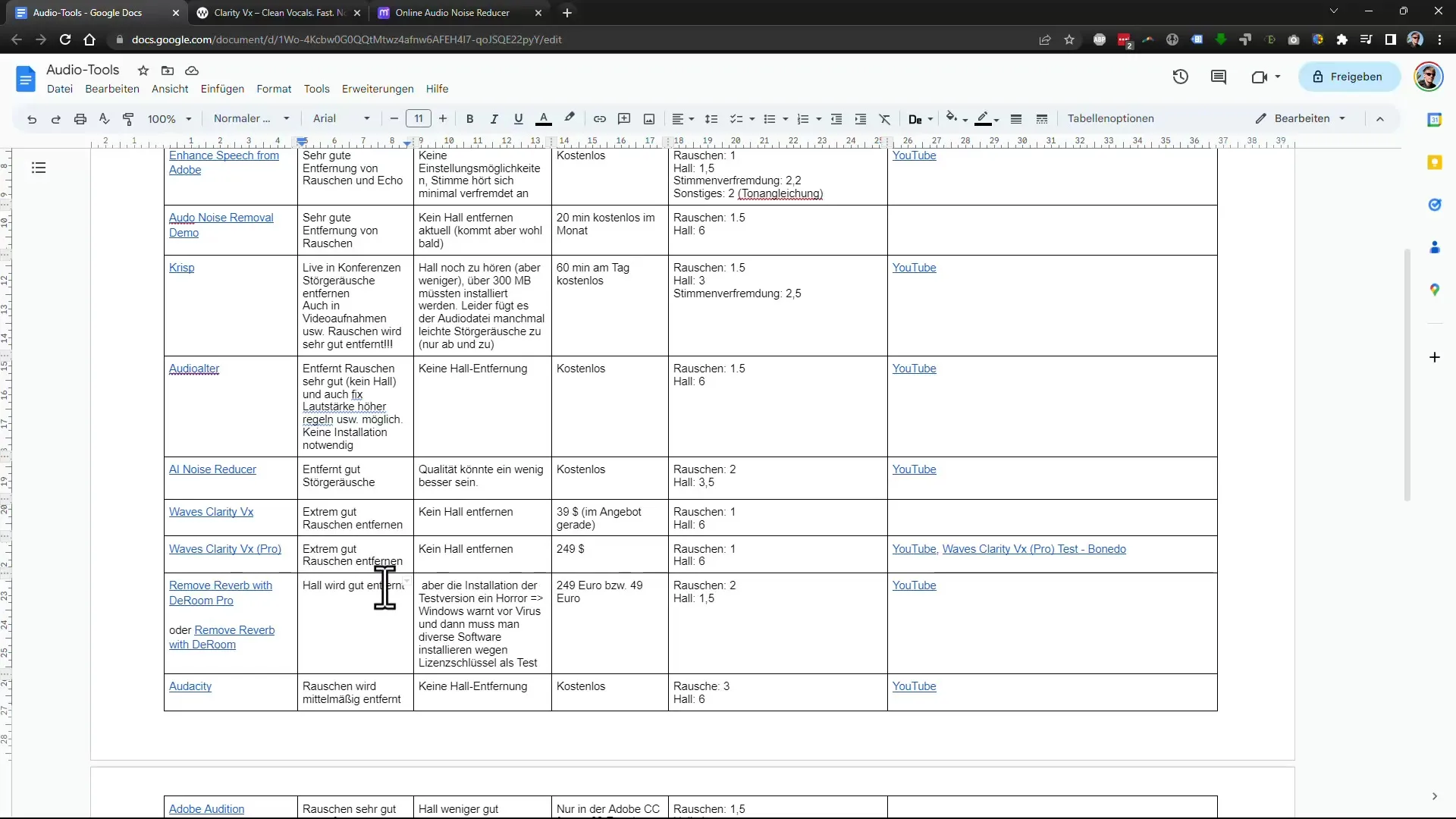
10. オーディオファイルの交換
一般的に、CamtasiaやAuditionなどのツールを使用すると、オーディオファイルをビデオに簡単に交換でき、ビデオ全体を再レンダリングする必要がありません。オーディオ品質を後で改善したい場合に便利です。
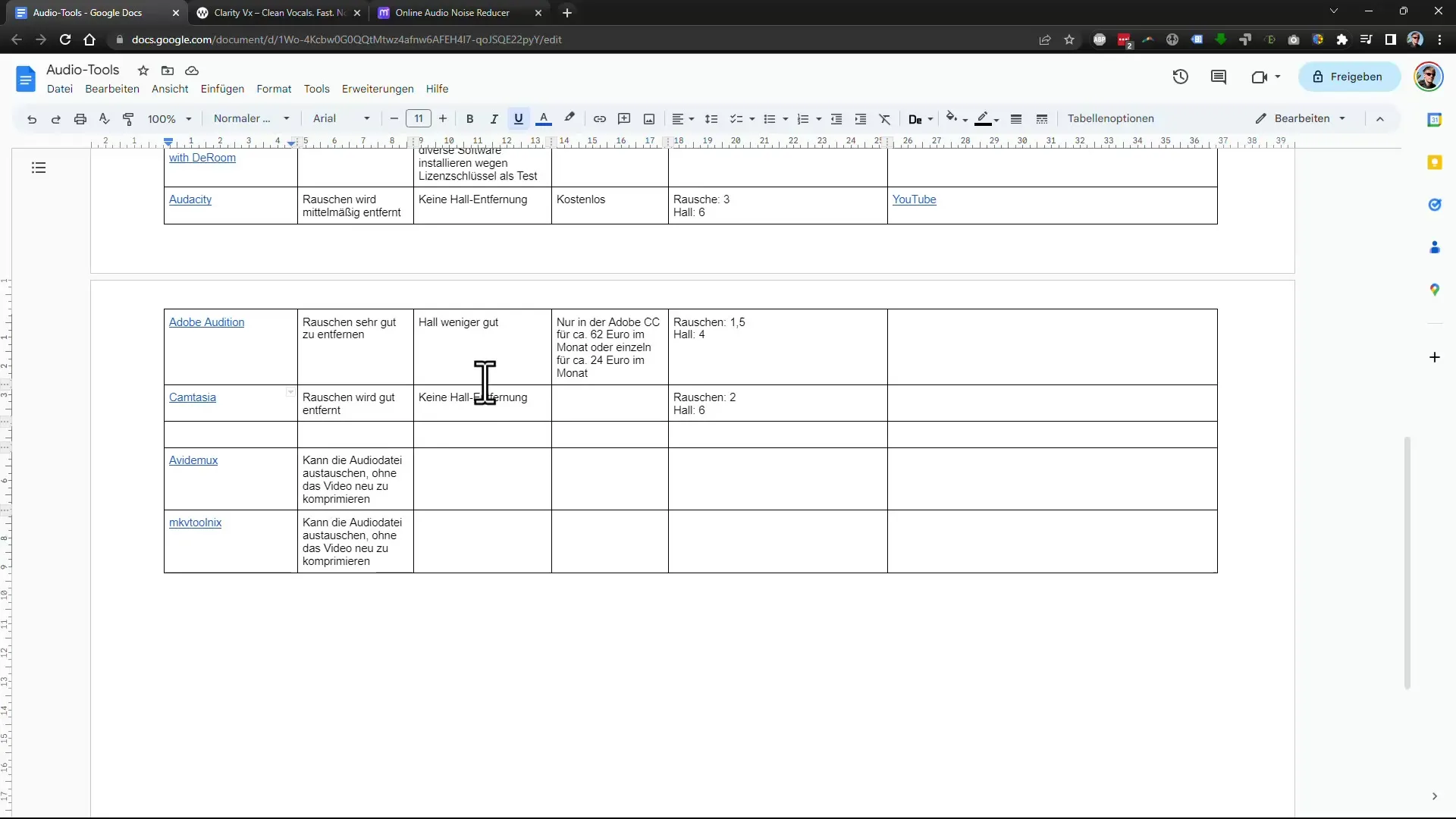
要約
このガイドでは、オーディオ録音を改善するためのさまざまなツールを紹介しました。エコーとノイズを効果的に減らし、音質を向上させることができるはずです。各ソフトウェアのさまざまな機能と、それらをどのように使用して最良の結果を得るかを理解し、重要です。
よくある質問
どのようにオーディオ録音からノイズを除去できますか?Adobe Auditionなどのノイズリダクションツールや特別に開発された無料のオンラインサービスを利用してください。
CrumplePopとは何か、どのように役立ちますか?CrumplePopは音声録音からエコーを特に効果的に取り除けるツールです。
Adobe Auditionではライブオーディオも改善できますか?Adobe Auditionは主に後からの編集に向いており、Crispなどのツールがライブの改善に最適です。
有料ツールに対する無料の代替手段はありますか?はい、Adobe Podcast Enhanceなどのツールが無料で同様の機能を提供しています。
Camtasiaでオーディオ品質を向上させる方法は?Camtasiaには、ビデオ録音のオーディオ品質を最適化するためのノイズリダクション機能もあります。


